Top 10 nejlepších převaděčů formátu MP3 na AAC: Klady a zápory
Zlepšení kvality zvuku souboru MP3 je poměrně snadné. K převodu zvukových souborů do formátu AAC, který nabízí lepší kvalitu zvuku, stačí použít nástroj pro převod MP3 na AAC. Kromě toho také poskytuje mírně malou velikost souboru, což je skvělý formát pro streamování po síti. Pokud chcete nejlepší nástroje pro převod zvuku, pokračujte ve čtení tohoto příspěvku, protože obsahuje deset nejlepších nástrojů kodéru MP3 na AAC s klady, zápory a kroky! Prozkoumejte je nyní.
Seznam průvodců
AnyRec Video Converter – Exportujte vysoce kvalitní AAC Audacity – Upravte převedené AAC pomocí pokročilých nástrojů iTunes – bezproblémová a intuitivní konverze MP3 do AAC Leawo Video Converter – Dávkový převod MP3 do AAC Switch Audio Converter – Rychlý a efektivní převod MP3 do AAC CloudConvert – Převod MP3 do AAC online s vysoce kvalitní konverzí FreeConvert – Převod zvuku/videa s přizpůsobeným nastavením Convertio – Export AAC s nejvyšší bitovou rychlostí VEED.IO – Efektivně převádějte MP3 na AAC se vzorkovací frekvencí 48 kHz Invideo AI – Rychlý převod MP3 do AAC v nejlepší kvalitě FAQsAnyRec Video Converter – Exportujte vysoce kvalitní AAC
Mezi těmito deseti nástroji pro převod MP3 na AAC je jedním z nejlepších nástrojů pro export vysoce kvalitního výstupu AAC AnyRec Video Converter! Tento nástroj vám nabízí rychlý a vysoce kvalitní proces převodu s 50x rychlejší převodem rychlosti, a to i v dávce. Navíc, i když je AAC již vysoce kvalitním zvukovým formátem, je tento nástroj naplněn možnostmi konfigurace výstupu. Tyto možnosti umožňují nastavit vzorkovací frekvenci a datový tok na jejich nejvyšší hodnotu, abyste vylepšili a získali vysoce kvalitní výsledky převodu formátu MP3 na AAC.

Umožňuje změnit výstupní datový tok, vzorkovací frekvenci, kanál, kodér a další.
Obsahuje audio kompresor, který vám umožní zmenšit výstupní velikost AAC.
Umožňuje zvýšit hlasitost souboru MP3 až o 100% před jeho převodem.
Schopnost vylepšit zvuk AAC odstraněním šumu na pozadí.
Bezpečné stahování
Bezpečné stahování
Krok 1.Spusťte v počítači program AnyRec Video Converter a klikněte na tlačítko „Přidat soubory“. Poté vyberte zvukový soubor MP3, který chcete převést do formátu AAC, a klikněte na tlačítko „Otevřít“.

Krok 2.Dále klikněte na tlačítko „Formát“, klikněte na kartu „Zvuk“ a v levém panelu vyberte formát „AAC“ pro převod MP3 do AAC. Poté v seznamu možností vyberte „Vysoká kvalita“.

Krok 3Poté klikněte na tlačítko "Nastavení" a upravte "Vzorkovací frekvence na 48000 Hz a Bitrate na 320 kbps". Poté klikněte na tlačítko "Vytvořit nový" pro uložení změn.

Krok 4.Jakmile to uděláte, klikněte na tlačítko „Převést vše“ a spusťte proces převodu formátu MP3 do AAC. A máte to! Takto se tento nástroj používá jako převodník MP3 do AAC.

Bezpečné stahování
Bezpečné stahování
2.Audacity – Upravte převedené AAC pomocí pokročilých nástrojů
Dalším nástrojem pro převod MP3 na AAC, který můžete použít, je Drzost. Audacity je bezplatný nástroj pro úpravu zvuku s otevřeným zdrojovým kódem, který nabízí pokročilé funkce. Jeho celkové funkce a rozhraní vyhovují hudebníkům a zvukovým inženýrům, kteří vytvářejí složité projekty na úpravu zvuku. Tento nástroj však umožňuje exportovat pouze MP3 do formátu AAC.
- Profesionálové
- Zdarma a open-source audio editor.
- Nabízejte vysoce kvalitní konverzi pomocí ladění bitrate a vzorkovací frekvence.
- Podpora editačních funkcí, které vám umožní upravovat MP3 před převodem.
- Nevýhody
- Nepodporují dávkovou konverzi/export formátu MP3 do formátu AAC.
- Pro podporu kódování AAC vyžaduje nejprve instalaci knihovny.
- Komplexní nástroj pro začátečníky.
Krok 1. Nainstalujte si do počítače Audacity a FFmpeg (na oficiálních stránkách). Poté spusťte nástroj a počkejte, až Audacity vyhledá knihovnu FFmpeg.
Tipy
Knihovnu FFmpeg můžete Audacity také ručně najít kliknutím na tlačítko „Upravit“ a výběrem možnosti „Předvolby“. Poté klikněte na tlačítko „Knihovny“. Nakonec klikněte na „Najít“.
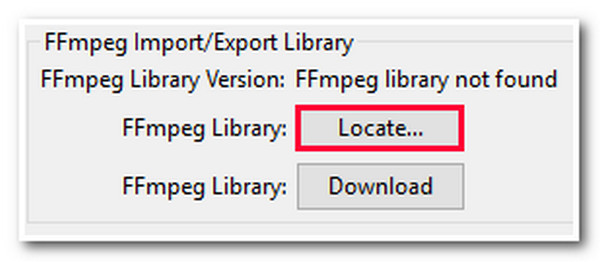
Krok 2.Dále klikněte na kartu „Soubor“ a vyberte tlačítko „Otevřít“. Poté vyberte soubory MP3, které chcete převést, a klikněte na tlačítko „Otevřít“. Před exportem MP3 do formátu AAC můžete také upravit soubor MP3.
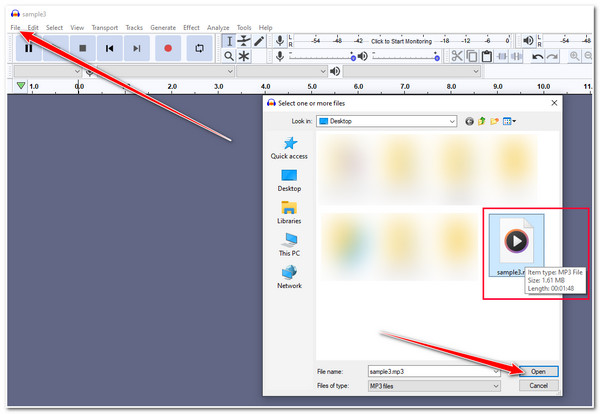
Krok 3Následně klikněte na kartu „Soubor“ a vyberte možnost „Soubory M4A (AAC)“. Chcete-li změnit kvalitu, můžete v části „Možnosti“ upravit „Bitrate“. Nakonec klikněte na tlačítko „Exportovat“.
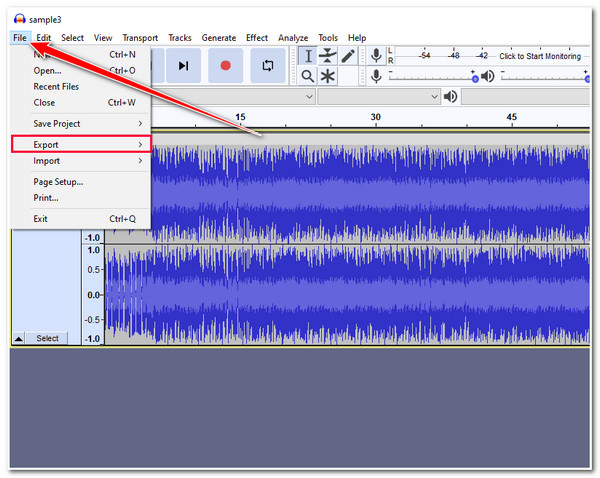
iTunes – bezproblémová a intuitivní konverze MP3 do AAC
Další převodník MP3 na AAC, který můžete použít, je iTunes. Podobně jako u Audacity, iTunes přímo nepřevádí MP3 na AAC. Umožňuje vám vytvořit pouze verzi AAC vašich souborů MP3. Navzdory tomu stále dokáže plynule převádět MP3 na AAC a poskytuje vynikající výstup! Rozdíl mezi nimi je také v tom, že iTunes k provedení převodu nevyžadují instalaci knihovny.
- Profesionálové
- Snadný převod MP3 do formátu AAC.
- Integrováno s bezproblémovým pracovním postupem pro uživatele Apple.
- Převedené soubory zůstávají uspořádány v knihovně iTunes.
- Nevýhody
- Nejsou k dispozici žádné funkce pro úpravu zvuku. Po vytvoření verze AAC může dojít ke ztrátě kvality.
- Po vytvoření verze AAC může dojít ke ztrátě kvality.
Krok 1.Spusťte iTunes v počítači (pokud jej nemáte nainstalovaný ve Windows, můžete si nainstalovat nejnovější verzi). Poté klikněte na tlačítko „Upravit“ a vyberte možnost „Předvolby“.
Krok 2.Dále klikněte na kartu „Obecné“ a poté na rozbalovací nabídku „Nastavení importu“. Poté vyberte možnost „Kodér AAC“, upravte „Nastavení“ podle svých preferencí a klikněte na „OK“.
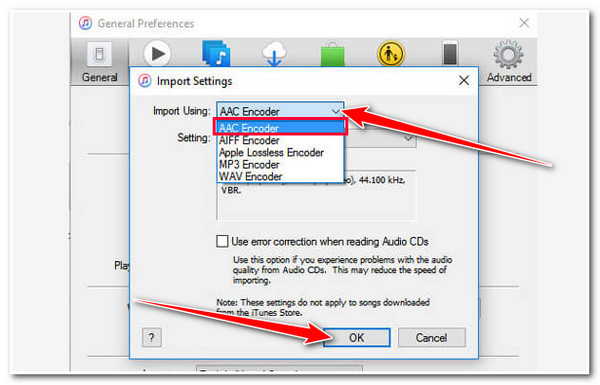
Krok 3Poté klikněte na kartu „Soubor“, vyberte možnost „Přidat soubor“ a vyberte soubor MP3, který chcete převést do formátu AAC.
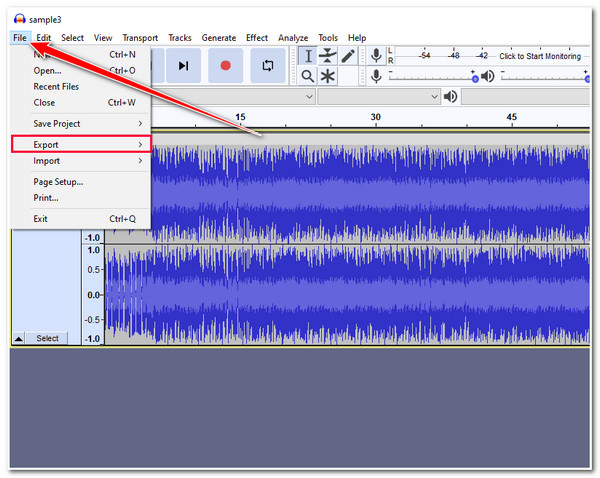
Krok 4.Poté klikněte na tlačítko „Hudba“ v levém horním rohu a zvýrazněte soubor „MP3“. Dále klikněte na kartu „Soubor“, vyberte možnost „Převést“ a poté vyberte možnost „Vytvořit verzi AAC“.
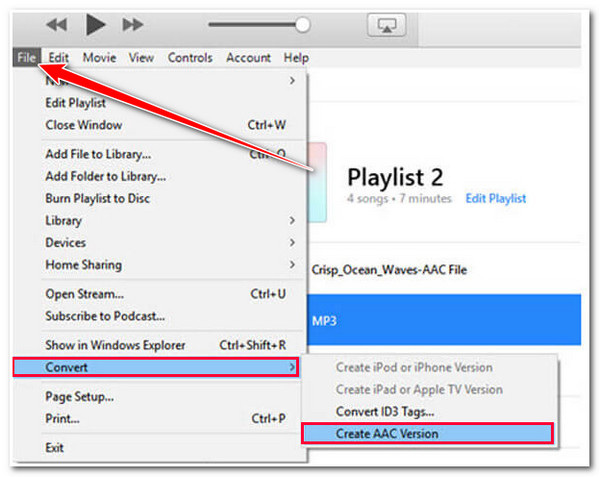
Leawo Video Converter – Dávkový převod MP3 do AAC
Pokud chcete specializovaný nástroj pro převod MP3 do AAC, podívejte se na Leawo Video Converter. Tento nástroj podporuje různé funkce související s převodem, které nabízí specializovaný audio převodník. Umožňuje vám převádět více formátů MP3 do AAC současně a umožňuje konfigurovat nastavení výstupu, zejména možnosti „Bitová rychlost a Vzorkovací frekvence“!
- Profesionálové
- Uživatelsky přívětivé rozhraní.
- Poskytne vám efektivní proces dávkové konverze.
- Nabídněte řadu funkcí pro úpravu zvuku, které předefinují váš zvuk.
- Nevýhody
- Nainstalujte nežádoucí software, na který musíte být opatrní.
Krok 1.Nainstalujte si Leawo Video Converter na plochu. Poté spusťte nástroj a přetáhněte soubor MP3 do jeho rozhraní, abyste jej importovali.
Krok 2.Dále klikněte na kartu „Převést“ a kliknutím na tlačítko „Změnit“ uprostřed přejděte do sekce „Profil“. Poté klikněte na kartu „Formát“, klikněte na kartu „Běžný zvuk“ a vyberte „AAC“.
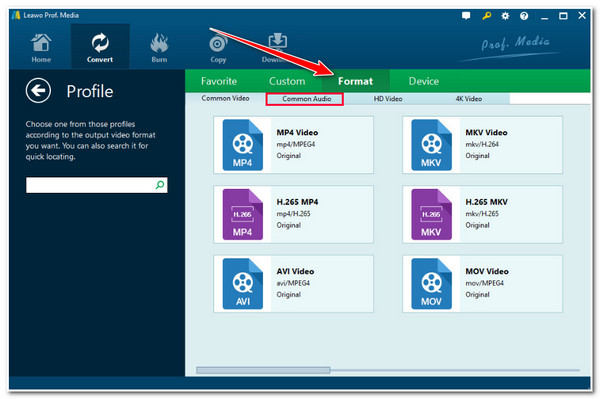
Krok 3Poté klikněte na tlačítko „Upravit“ u značky formátu. Poté můžete nastavit možnosti „Vzorkovací frekvence a datový tok“ na nejvyšší nabízenou hodnotu. Jakmile budete hotovi, klikněte na tlačítko „OK“.
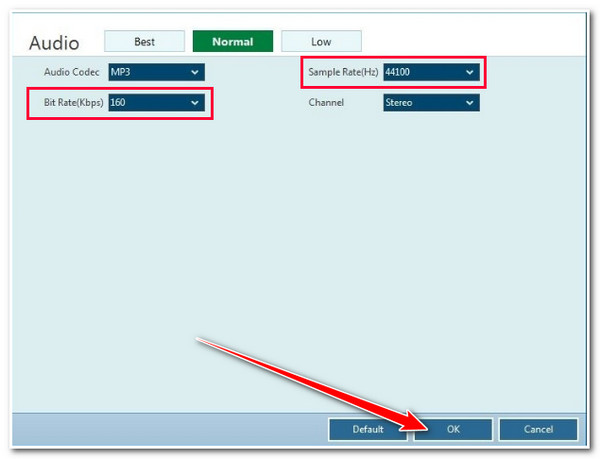
Krok 4.Vyberte výstupní adresář a kliknutím na tlačítko „Převést“ spusťte proces převodu formátu MP3 do formátu AAC.
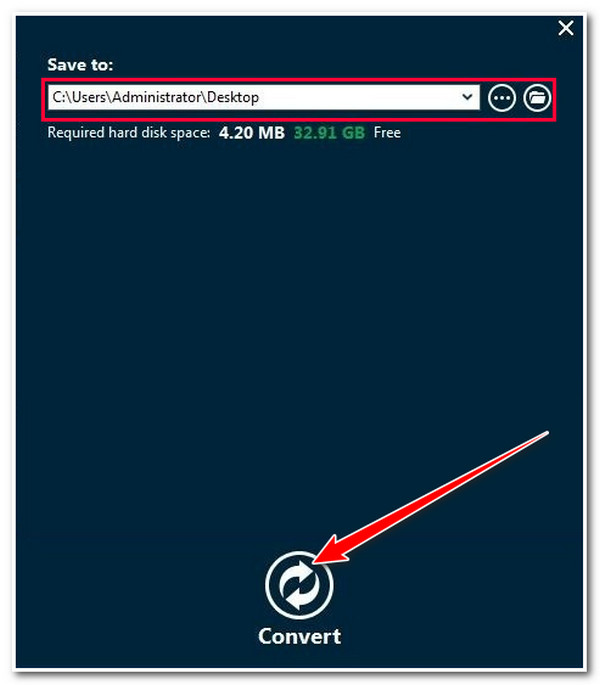
Switch Audio Converter – Rychlý a efektivní převod MP3 do AAC
Kromě výše uvedených nástrojů můžete také zkusit použít Switch Audio Converter od NCH jako nástroj pro převod MP3 na AAC. I když se tento nástroj může zdát zastaralý, na podporu vašich potřeb konverze nestačí. Kromě toho také rychle a efektivně převede vaše soubory MP3 do formátu AAC, a to i v dávce. Navíc podporuje funkce, které můžete použít k předefinování souboru MP3.
- Profesionálové
- Jednoduché rozhraní se snadno použitelnými funkcemi.
- Rychlý proces konverze formátu MP3 na AAC.
- Nabízí modifikaci bitrate a vzorkovací frekvence během převodu.
- Automaticky aplikuje metadata na převedený soubor.
- Nevýhody
- Bezplatná verze vám umožňuje převést pouze 5 souborů MP3.
- Drahý nástroj pro převod MP3 na AAC ve srovnání s ostatními.
Krok 1. Stáhněte a nainstalujte si do počítače program Switch Audio Converter. Poté nástroj spusťte a kliknutím na tlačítko „Přidat soubory“ importujte soubor MP3 do programu.
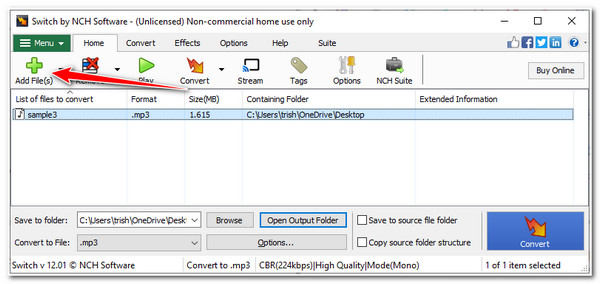
Krok 2.Dále vyberte výstupní adresář kliknutím na tlačítko „Procházet“ ve složce Uložit do, vyberte složku a kliknutím na tlačítko „Vybrat složku“ pokračujte v převodu MP3 do AAC/AC3.
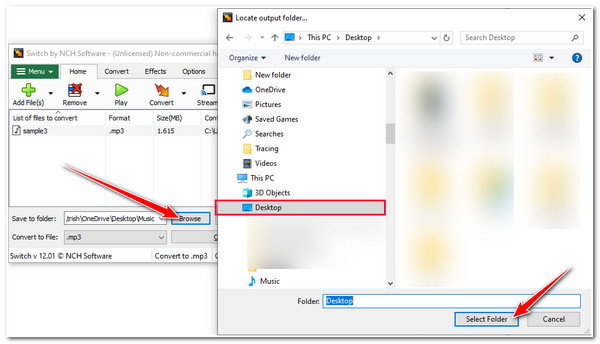
Krok 3Poté klikněte na rozbalovací tlačítko „Převést do souboru“ a vyberte možnost „.m4a (ALAC/AAC pro iOS/iTunes)“.
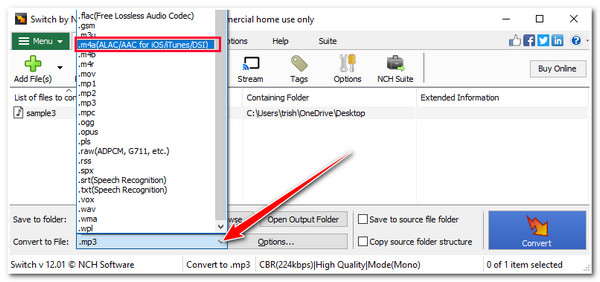
Krok 4.Poté klikněte na tlačítko „Možnosti“, klikněte na kartu „Kodér“ a nastavte „Bitová rychlost“ na „192 kb/s“ a „Vzorkovací frekvenci“ na „48000 kHz“. Poté můžete převést MP3 do AAC ve vysoké kvalitě.

CloudConvert – Převod MP3 do AAC online s vysoce kvalitní konverzí
Můžete také chtít použít převodník MP3 na AAC, který nebude vyžadovat proces stahování. Pokud ano, musíte vyzkoušet online nástroj, jako je CloudConvert! Tento online nástroj nabízí vysoce kvalitní konverze, které umožňují jeho různí partneři. Podporuje také konfigurace, které vám umožňují upravit datový tok pro získání vysoce kvalitního výstupu.
- Profesionálové
- Přímé a snadno použitelné rozhraní.
- Bezproblémové zahájení procesu konverze formátu MP3 na AAC.
- Umožňuje upravit kodek, přenosovou rychlost, hlasitost atd.
- Nevýhody
- Při bezplatném použití vám umožní provádět pouze 25 konverzí denně.
Krok 1. Otevřete prohlížeč v počítači a přejděte na webovou stránku CloudConvert MP3 to AAC Converter. Poté klikněte na tlačítko „Vybrat soubor“, vyberte soubor „MP3“ a klikněte na tlačítko „Otevřít“.
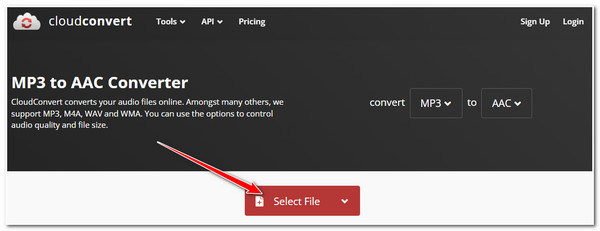
Krok 2.Dále klikněte na tlačítko „Nastavení“ a nastavte „Vzorkovací frekvenci“ na „96000 Hz“ a „Bitovou rychlost“ na „320 kbps“. Jakmile to uděláte, klikněte na tlačítko „Ok“ pro uložení změn.
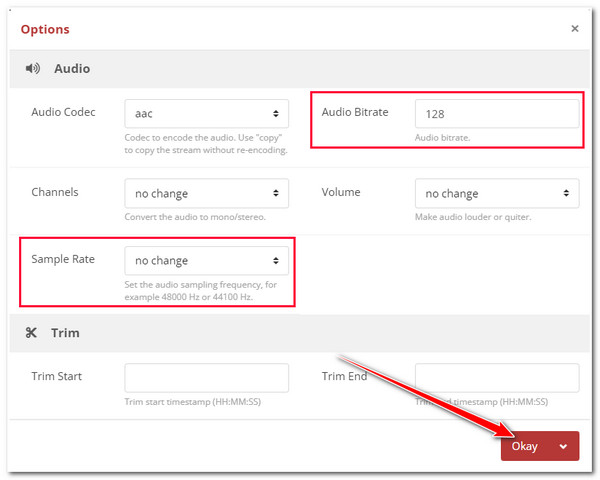
Krok 3Poté kliknutím na tlačítko „Převést“ spusťte proces převodu MP3 na AAC. Jakmile je hotovo, můžete si výstup ihned stáhnout.
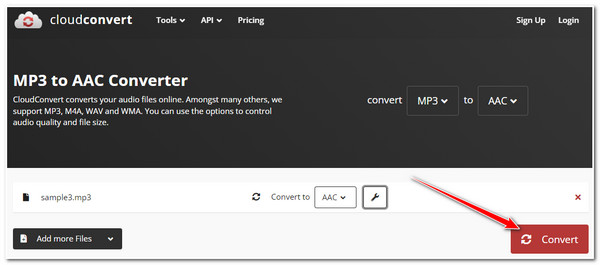
FreeConvert – Převod zvuku/videa s přizpůsobeným nastavením
Kromě CloudConvert, další online MP3 do AAC a MP3 na AIFF Nástroj pro převod, který můžete použít, je FreeConvert. Podobně jako CloudConvert poskytuje FreeConvert konverze nejvyšší kvality. Podporuje také možnosti konfigurace, které vám umožní vyladit výstup, včetně nastavení zvukového kodeku na nejvyšší účinnost.
- Profesionálové
- Snadno použitelný nástroj s vynikajícím rozhraním.
- Zdarma a bez nutnosti přihlášení.
- Podpora dávkových procesů konverze formátu MP3 na AAC.
- Nevýhody
- Umožňuje importovat pouze soubory MP3 o maximální velikosti 1 GB.
Krok 1.Vyhledejte a přejděte na webovou stránku „FreeConvert MP3 to AAC“ v libovolném prohlížeči. Poté importujte soubor MP3, který chcete převést, kliknutím na tlačítko „Vybrat soubory“.
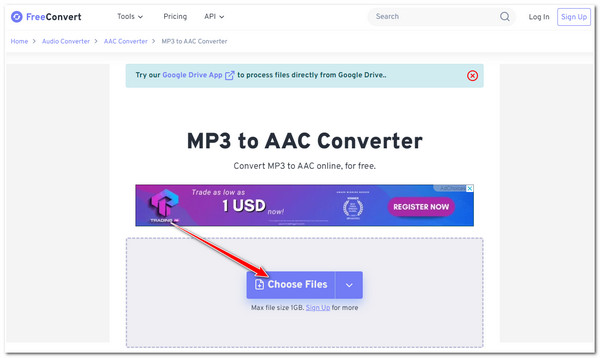
Krok 2.Dále klikněte na tlačítko „Rozšířená nastavení“ a nastavte „Zvukový kodek“ na „Nejvyšší účinnost AAC V1“. Poté klikněte na tlačítko „Použít nastavení“ pro export MP3 do AAC ve vysoké kvalitě.
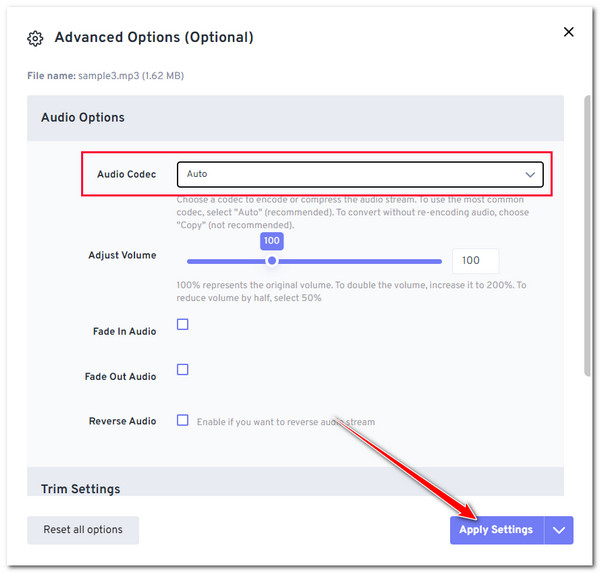
Krok 3Poté kliknutím na tlačítko „Převést“ přepněte soubor MP3 na AAC. Po dokončení si můžete výstup stáhnout a uložit do místního úložiště počítače.

Convertio – Export AAC s nejvyšší bitovou rychlostí
Dalším online nástrojem pro převod MP3 na AAC, který byste měli vyzkoušet, je Convertio. Tento nástroj má také možnosti konfigurace výstupu, včetně úpravy datového toku, frekvence, kodeku a dalších! Kromě toho tento online nástroj také nabízí rychlý a snadný proces převodu, který vám určitě pomůže proces rychle dokončit.
- Profesionálové
- Nabídka přímé a rychlé konverze formátu MP3 do AAC.
- Podpora dávkového zpracování.
- Kompatibilní s různými prohlížeči.
- Nevýhody
- Bezplatná verze umožňuje importovat pouze 100 MB MP3 soubor.
Krok 1.Navštivte oficiální webové stránky Convertio ve svém prohlížeči. Poté klikněte na tlačítko „Vybrat soubory“ a vyberte „soubor MP3“, který chcete převést.
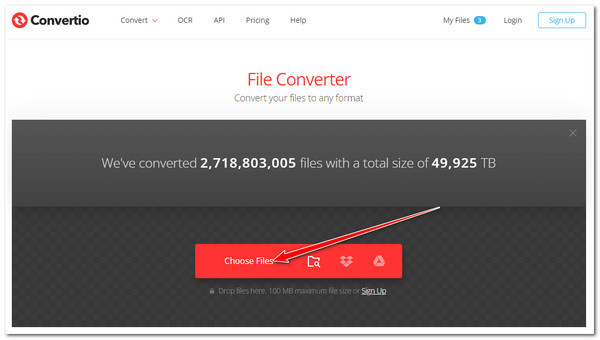
Krok 2. Poté klikněte na rozbalovací tlačítko „do…“ a vyberte formát „AAC“. Poté klikněte na tlačítko „Nastavení“, upravte „Bitová rychlost na kanál:“ na „Nejvyšší“ a klikněte na tlačítko „Ok“.
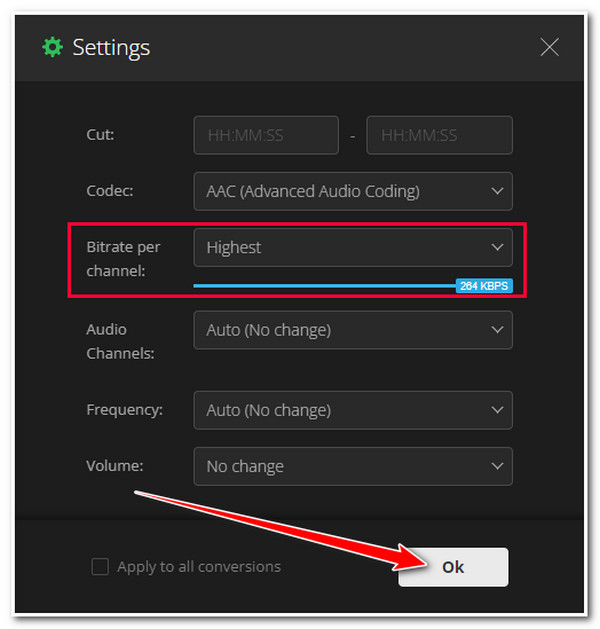
Krok 3Dále klikněte na tlačítko „Převést“ a spusťte proces převodu MP3 do AAC. Po dokončení si můžete výstup ihned stáhnout!

VEED.IO – Efektivně převádějte MP3 na AAC se vzorkovací frekvencí 48 kHz
Kromě těchto online nástrojů pro převod MP3 na AAC můžete také použít nástroj VEED.IO pro převod MP3 do formátu AAC. Tento online nástroj nabízí možnosti ladění vzorkovací frekvence a zvukového kanálu, které zvyšují kvalitu výstupu. Kromě toho také podporuje funkce, které vám umožní předefinovat hlasitost a rychlost zvuku, přidat efekty prolínání a zeslabování a další!
- Profesionálové
- Nabídněte jednoduchý a efektivní proces konverze.
- Přijďte s různými funkcemi pro úpravu zvuku.
- Nevýhody
- Přijďte s omezením velikosti souboru v rámci bezplatného plánu.
- Přijďte s omezením velikosti souboru v rámci bezplatného plánu.
Krok 1.Přejděte ve svém prohlížeči na webovou stránku „Online MP3 to AAC Converter“. Poté klikněte na tlačítko „Vybrat soubor MP3“ a kliknutím na tlačítko „Nahrát soubor“ nahrajte soubor MP3.
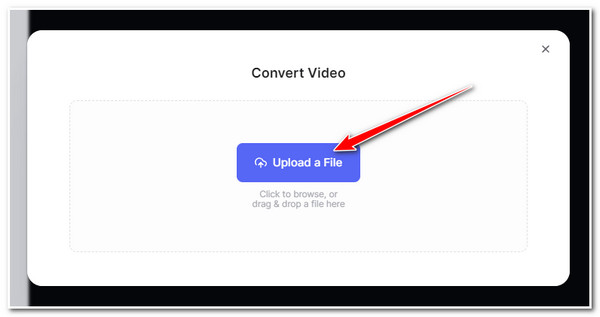
Krok 2.Dále klikněte na tlačítko „Rozšířená nastavení“ a v části „Vzorkovací frekvence“ vyberte možnost „48 kHz“. Poté klikněte na tlačítko „Převést“.

Krok 3Po dokončení výše uvedených kroků klikněte na tlačítko „Stáhnout soubor“, abyste převedený soubor uložili a uložili do počítače.

Invideo AI – Rychlý převod MP3 do AAC s nejlepší kvalitou
Poslední online nástroj kodéru MP3 do AAC, který můžete využít, je nástroj Invideo AI. Tento online nástroj podporuje přímý proces převodu. Soubor MP3 můžete rychle převést do formátu AAC pomocí několika kliknutí. Umožňuje také nastavit kvalitu zvuku na 128 kbps!
- Profesionálové
- Jednoduchý, ale přesto efektivní převod MP3 na AAC.
- Zachovat původní kvalitu a dále ji vylepšit.
- Nevýhody
- Nemáte proces dávkové konverze.
- Omezené možnosti úprav zvuku.
- Pomalý proces konverze formátu MP3 na AAC.
Krok 1.Navštivte oficiální stránky "Free MP3 to AAC Converter Tool". Poté klikněte na tlačítko „Vyberte soubor MP3“ a na tlačítko „Nahrát video nebo zvuk“ pro import souboru MP3.

Krok 2.Poté se AAC automaticky vybere jako výstupní formát. Klikněte na rozbalovací nabídku „Kvalita zvuku“ a vyberte možnost „128 kb/s“. Nakonec klikněte na tlačítko „Převést soubor“.

FAQs
-
1. Mohu použít Switch Audio Converter k převodu MP3 do AAC na Macu?
Ano. Na svém Macu můžete použít nástroj Switch Audio Converter. Můžete si jej stáhnout a nainstalovat do počítače Mac se systémem Mac OS X.
-
2. Je formát AAC kompatibilní se zařízeními Android?
Ano. Zařízení Android (tablety a telefony) mohou přehrávat zvukové soubory ve formátu AAC. Některé verze však mohou mít problémy s přehráváním souborů AAC, zejména s těmi starými.
-
3. Jaká by byla nejlepší hodnota datového toku pro získání vysoce kvalitního výstupu?
320 kbps je nejlepší bitová rychlost pro získání vysoce kvalitního zvuku AAC. Tato hodnota datového toku nabízí nejlepší detaily a srozumitelnost pro posluchače. Při převodu MP3 do AAC byste tedy měli upravit datový tok.
Závěr
Po prozkoumání výše uvedených nástrojů pro převod MP3 na AAC máte pravděpodobně na mysli jeden nástroj, který chcete prozkoumat a vyzkoušet! Ať už je to cokoli, tyto nástroje jsou nad rámec toho, aby vám poskytly nejlepší proces převodu MP3 na AAC! Jsou to vynikající nástroje, které můžete použít ke zvýšení kvality vašeho MP3 souboru převodem do AAC. Pokud chcete použít nástroj, který exportuje AAC s vysokou kvalitou zvuku, pak AnyRec Video Converter je pro vás nejlepší návrh! Tak na co čekáš? Stáhněte si tento nástroj a použijte jej k převodu zvuku MP3 na AAC.
Bezpečné stahování
Bezpečné stahování
